A Steam Disk írási hiba egyszerű javítása Windows 10 rendszeren
Steam Disk Write Disk Error hibát észlel Windows 10 rendszeren a játék frissítése vagy letöltése közben? Íme néhány gyorsjavítás, amellyel megszabadulhat a hibaüzenettől.
A flotta vezetése megterhelő és kaotikus lehet, és ha nem vigyázol, a költségek elkerülhetik Önt. Ha nem tudja kézben tartani a flotta költségeit, akkor hogyan számíthat arra, hogy hatékony üzletet irányítson és irányítson? A költségek kézben tartása és a flottája közúton tartására fordított kiadások tetején való tartása érdekében a lehető leghatékonyabbnak kell lennie.
Tartalom
A legjobb 6 flottakezelési tipp a hatékonyság javításához
Egy dolog tudni, hogy hatékonynak kell lenned, de hol kezdd, és milyen lépéseket tehetsz a hatékonyság javítása érdekében?

1. Rendszeres teherautó- és járműkarbantartás
Ha a teherautókat és járműveket rendszeresen karbantartják és felügyelik, akkor a problémák korábban észlelhetők és sokkal hamarabb orvosolhatók. A rendszeres karbantartással a teherautók és más céges járművek is a lehető legzökkenőmentesebben működhetnek, ameddig csak lehetséges.
Ha a teherautókat és járműveket havonta karbantartják, akkor a motortól a sérülésig minden kezelhető és felügyelhető, ahol szükséges. Ha a flottája megelőző intézkedésekre összpontosít, biztosíthatja, hogy később ne kerüljön súlyos problémákba vagy problémákba.
2. Útvonaltervezés
Flottája több pénzébe kerül, ha feleslegesen hosszú utakon megy, vagy ide, oda és mindenhova megy A-ból B-be C-be. A szükségtelen vagy félreeső utak összeadódnak. Lehet, hogy néhány kilométer ide-oda nem változtat oly gyakran, de ha nagyobb képet nézünk, és az évek során megtett utakat nézzük, azok hamar összeadódnak, és végső soron hatással vannak az eredményre és a költségekre.
Ahol lehet, érdemes megtervezni az útvonalakat, hogy azok a lehető leggazdaságosabbak és leghatékonyabbak legyenek. Az útvonalak előre megtervezésével nemcsak kilométereket, de időt és pénzt takaríthatunk meg, ami jó hír.
3. Dash Cams
Ha tudni szeretné, hol lehet javítani a hatékonysági szintjein, akkor tudnia kell, hol kezdje el. A vezetési bemenetekre és adatokra támaszkodva pontatlannak bizonyulhat, különösen akkor, ha vannak olyan sofőrjei, akik nem akarják megosztani Önnel az utazásuk minden részletét.
Amikor elkezdi használni ezeket a műszerkamerákat , könnyen és gyorsan láthatja, hogy hol módosítható az utazási idő, és hol lehet jobb útvonalakat megvalósítani a hatékonyság növelése érdekében. Megbízható technológia használata nélkül arra fog hagyatkozni, amit az illesztőprogramok megosztanak Önnel, és ez nem mindig 100%-ban pontos.
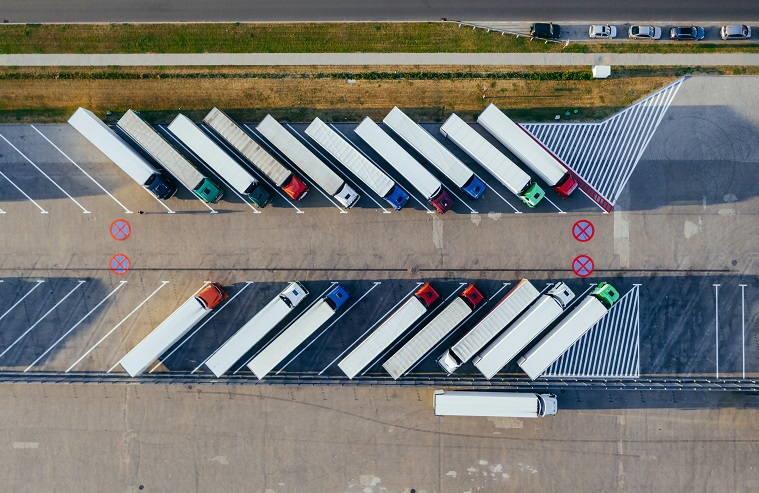
4. Automatizált folyamatok
A kézi folyamatok lelassíthatják és le is fogják. Ha vállalkozása csigatempóban fut, akkor végső soron hatékonyságát és teljesítményét befolyásolja. Az automatizált folyamatokat olyan dolognak kell tekinteni, amelyet vállalkozása minden területén, különösen a flottakezelésben, magában foglal.
Ha a folyamatokra hagyatkozik, amelyek megmondják, hol és mit kell javítani, megvizsgálni vagy javítani, az az út előre, és ha nem öleli fel az automatizálást és az automatizált folyamatokat, akkor vállalkozása végül stagnál, és a verseny meg fog állni, és elhagyja Önt. mögött egy pornyomban.
5. Csökkentse az üzemanyagköltségeket
A flottája üzemanyagra fordított összege kétségtelenül szemet gyönyörködtetően magas, és flottája hatékonyságának növelése érdekében csökkentenie kell a járművei és teherautói által fogyasztott üzemanyag mennyiségét. Az üzemanyagköltségek csökkentése az egyes utak során úgy is elérhető, hogy az útvonalakat úgy tervezzük meg, hogy azok a lehető legrövidebbek legyenek, még akkor is, ha nem a leggyorsabbak.
Ahhoz, hogy ez megtörténjen, figyelemmel kell kísérnie, hány kilométert kell megtennie a gallonig, valamint tisztán, karbantartott és jó állapotban lévő üzemanyag-vezetékeket és szűrőket kell tartania a járműveken belül.
6. Tartsa szemmel az abroncsokat
A régi kopott abroncsok, a vékonyodó és kopaszodó gumik, valamint a régi gumik fenntartása többe kerül, mint a csere. A célnak nem megfelelő régebbi gumiabroncsok lomhává, lassúvá és nehézzé teszik a járművet. Amikor a járművek nehezek és nehezen használhatók, nem a leghatékonyabbak.
A gumiabroncsok kopásának figyelemmel kísérése, valamint a gumiabroncsok nyomásának rendszeres ellenőrzése az utazások előtt segít megállapítani, hogy mely abroncsok teljesítenek jól, és melyek hagyják cserben az egész teherautót. Csak egy gumiabroncs szükséges ahhoz, hogy befolyásolja a jármű teljesítményét, ezért ügyeljen arra, hogy rendszeresen ellenőrizze az összes abroncsot .
A hatékonyság javítása kétségtelenül előnyös lesz vállalkozása számára , de a hatékonyabb flotta hozzájárulhat az Ön környezettudatos minősítésének és hírnevének erősítéséhez is, amit nem szabad figyelmen kívül hagyni.
Steam Disk Write Disk Error hibát észlel Windows 10 rendszeren a játék frissítése vagy letöltése közben? Íme néhány gyorsjavítás, amellyel megszabadulhat a hibaüzenettől.
Fedezze fel, hogyan távolíthat el alkalmazásokat a Windows 10 rendszerből a Windows Store segítségével. Gyors és egyszerű módszerek a nem kívánt programok eltávolítására.
Fedezze fel, hogyan tekintheti meg vagy törölheti a Microsoft Edge böngészési előzményeit Windows 10 alatt. Hasznos tippek és lépésről-lépésre útmutató!
A Google zökkenőmentessé tette a csoportos megbeszélések lebonyolítását. Tudd meg a Google Meet korlátait és lehetőségeit!
Soha nincs rossz idő a Gmail jelszavának megváltoztatására. Biztonsági okokból mindig jó rutinszerűen megváltoztatni jelszavát. Ráadásul soha
Az online adatvédelem és biztonság megőrzésének egyik alapvető része a böngészési előzmények törlése. Fedezze fel a módszereket böngészőnként.
Ismerje meg, hogyan lehet némítani a Zoom-on, mikor és miért érdemes ezt megtenni, hogy elkerülje a zavaró háttérzajokat.
Használja ki a Command Prompt teljes potenciálját ezzel a több mint 280 (CMD) Windows-parancsot tartalmazó átfogó listával.
Alkalmazhatja a Google Táblázatok feltételes formázását egy másik cella alapján, a Feltételes formázási segédprogrammal, a jelen cikkben ismertetettek szerint.
Kíváncsi vagy, hogyan használhatod a Rendszer-visszaállítás funkciót a Windows 11 rendszeren? Tudd meg, hogyan segíthet ez a hasznos eszköz a problémák megoldásában és a számítógép teljesítményének helyreállításában.







![Feltételes formázás egy másik cella alapján [Google Táblázatok] Feltételes formázás egy másik cella alapján [Google Táblázatok]](https://blog.webtech360.com/resources3/images10/image-235-1009001311315.jpg)
